Bună ziua tuturor. De data aceasta vă aduc acest instrument foarte util, necunoscut pentru mulți, pentru a putea monitoriza și monitoriza activitatea serverelor noastre toate dintr-un singur loc.
Există multe instrumente care fac acest lucru complet sau parțial, în alte cazuri trebuie să instalăm mai multe pentru a obține beneficiul pe care îl căutăm.
Adevărul este că zabbix funcționează sub modelul cu 1 versiune pentru care nu plătești nici un cent și are o comunitate bună. Dar, ca întotdeauna, dacă preferați sau aveți resursele pentru un contract de service și/sau suport precum și o pregătire foarte bună pentru utilizarea instrumentului, aș spune că nu este o investiție rea.
Ei bine, în special, acest instrument este doar pentru distribuțiile bazate pe Debian, Ubuntu și Redhat. Deci, poate este o limitare pentru unii, deoarece probabil că vor trebui să se refere la sursele pentru compilare.
Ok, acum să intrăm în tutorial în întregime. Am efectuat această instalare pe Debian 8 Jessie. Un server curat și cu baza de date pe alt server, dar asta este decizia fiecăruia.
pas 1
Descărcați serverul și frontend-ul zabbix de pe aici
O altă alternativă este direct de pe serverul tău.
wget http://repo.zabbix.com/zabbix/3.0/debian/pool/main/z/zabbix/zabbix-server-pgsql_3.0.2-1+jessie_amd64.deb .
wget http://repo.zabbix.com/zabbix/3.0/debian/pool/main/z/zabbix/zabbix-frontend-php_3.0.2-1+jessie_all.deb .Instalăm aceste pachete și rezolvăm dependențele.
dpkg -i *.deb
apt-get install -fpas 2
Adăugăm ceea ce serverul nostru exemplu se va numi zabbix.mydomain.com
vi /etc/hostsAdăugăm de exemplu:
192.168.1.100 zabbix zabbix.mydomain.com
În mod implicit, zabbix instalează o configurație de tip alias în Apache-ul nostru în /etc/apache2/conf-enabled/zabbix.conf, pentru a accesa în următorul mod http:// /zabbix, nu-mi place, așa că am putea să-l dezactivăm
a2disconf zabbix.confPasul 2.1 (opțional - dacă ați lăsat setările anterioare așa cum sunt, treceți la pasul 3)
În plus sau opțional, ar trebui să creați o gazdă virtuală sau să modificați 000-default.conf după cum preferați și să adăugați următoarele
vi /etc/apache2/sites-available/zabbix.midominio.com.conf
<VirtualHost *:80>
ServerName zabbix.midominio.com
DocumentRoot /usr/share/zabbix
<Directory "/usr/share/zabbix">
Options FollowSymLinks
AllowOverride None
Order allow,deny
Allow from all
<IfModule mod_php5.c>
php_value max_execution_time 300
php_value memory_limit 128M
php_value post_max_size 16M
php_value upload_max_filesize 2M
php_value max_input_time 300
php_value always_populate_raw_post_data -1
</IfModule>
</Directory>
<Directory "/usr/share/zabbix/conf">
Order deny,allow
Deny from all
<files *.php>
Order deny,allow
Deny from all
</files>
</Directory>
<Directory "/usr/share/zabbix/app">
Order deny,allow
Deny from all
<files *.php>
Order deny,allow
Deny from all
</files>
</Directory>
<Directory "/usr/share/zabbix/include">
Order deny,allow
Deny from all
<files *.php>
Order deny,allow
Deny from all
</files>
</Directory>
<Directory "/usr/share/zabbix/local">
Order deny,allow
Deny from all
<files *.php>
Order deny,allow
Deny from all
</files>
</Directory>
# Available loglevels: trace8, ..., trace1, debug, info, notice, warn,
# error, crit, alert, emerg.
ErrorLog ${APACHE_LOG_DIR}/error.log
CustomLog ${APACHE_LOG_DIR}/access.log combined
</VirtualHost>
Salvăm, ieșim și executăm
a2ensite zabbix.midominio.com.conf
service apache2 restartpas 3
Configurarea bazei de date
aptitude install php5-pgsql
aptitude install libapache2-mod-auth-pgsql
service apache2 reload.sql este situat în
cd /usr/share/doc/zabbix-server-pgsql/create.sql.gzÎl puteți încărca prin pgadmin3 sau pgsql
de psql
su - postgres
psql
CREATE USER zabbix WITH PASSWORD 'myPassword';
CREATE DATABASE zabixdb;
GRANT ALL PRIVILEGES ON DATABASE zabbixdb to zabbix;
\q
psql -U zabbix -d zabbixdb -f create.sqlPrin PgAdmin3 este mult mai simplu
1 apăsați sql și verificați dacă vă aflați în baza de date corectă
2 apăsați pe deschidere și încărcați fișierul .sql care se află în interiorul fișierului .gz
3 aleargă, și atât
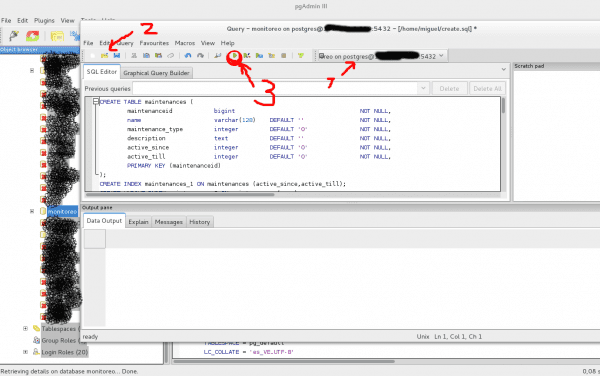
vi /etc/zabbix/zabbix_server.conf
DBHost=192.168.x.x
DBName=zabbixdb
DBSchema=public
DBUser=zabbix
DBPassword=passwordpas 5
http://<server_ip_or_name>/zabbix
o
http://<server_ip_or_name>
Ei bine, în acest moment, dacă am mers cu mysql sau postgres, trebuie să verificăm că totul este verde și că opțiunea noastră de bază de date este afișată. Ceva important despre fusul orar PHP poate fi editat în /etc/php5/apache2/php.ini În etichetă date.timezone = America/Curacao De exemplu, toate zonele permise sunt aici
Apoi trebuie să configuram baza de date, nu uitați să schimbați gazdă dacă este pe alt server, precum și utilizator, parola și numele bazei de date
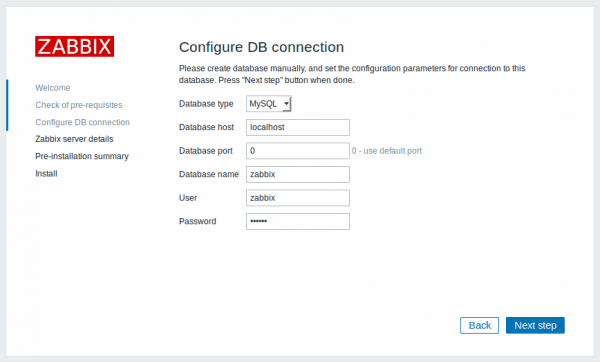
În gazdă, dacă aveți un domeniu pe server, introduceți-l, iar în nume diminutivul, de exemplu, gazdă: zabbix.mydomain.com, iar în nume: zabbix
și dacă sunteți de acord, în continuare și ar trebui să ne spuneți...
acum accesăm doar zabbix.mydomain.com
pas 6
Instalăm clientul pe serverul nostru
wget http://repo.zabbix.com/zabbix/3.0/debian/pool/main/z/zabbix/zabbix-agent_3.0.2-1+jessie_amd64.deb .
dpkg -i zabbix-agent_3.0.2-1+jessie_amd64.deb
/etc/init.d/zabbix-agent startpas 7
În acest tutorial am să vă explic cele mai elementare lucruri pentru a adăuga un client, deoarece serverul zabbix are configurate, implicit, mai multe șabloane, declanșatoare, acțiuni etc... într-o a doua postare vă voi arăta acest subiect mai în profunzime .
Configurare > Gazde > Creare gazdă
nume de gazdă este numele exact pe care ar trebui să-l pui zabbix_agentd.conf, acest nume este de obicei mai tehnic... exemplu srv-01, asta nu-mi spune nimic, nici macar o descriere a serverului
Nume vizibil Acum este un nume mai prietenos care vă permite ca administrator să știți despre ce server este... exemplu de e-mail
grupuri este grupul căruia îi aparține această gazdă sau poți crea unul nou în Grup nou
Interfețele agentului, puteți monitoriza de la mai mult de 1 interfață, dar cel puțin una trebuie să fie declarată de adresa IP și / sau Numele DNS
Apoi dăm Format și așa cum am menționat, are deja multe deja declarate implicit, cum ar fi http/https, ssh, icmp și chiar unele care includ mai multe șabloane într-unul, cum ar fi OSLinux.
Mai întâi apăsați Selectați, apoi verificați toate șabloanele de care aveți nevoie și apăsați selecta din acea nouă fereastră, în sfârșit adăuga
Ca ultim pas, recomand activarea automată a inventarului gazdă
Pentru a termina pe serverul pe care vrem să-l monitorizăm și deja declarăm pe server, edităm fișierul agentd
vi /etc/zabbix/zabbix_agentd.conf
Server= ip del servidor
ServerActive=ip del servidor
Hostname=el nombre hostname que colocamos en la configuracion host del server, tiene que ser exactamente igual, mayusculas, espacios, simbolos, sino te dará un error
/etc/init.d/zabbix-agent startAsta e tot pentru această oportunitate într-o a doua versiune a acestui tutorial, plănuiesc să merg în profunzime cu toate declanșatoarele, acțiunile și funcțiile pe care le poți exploata din această aplicație. Mulțumesc și rămâneți pe fază

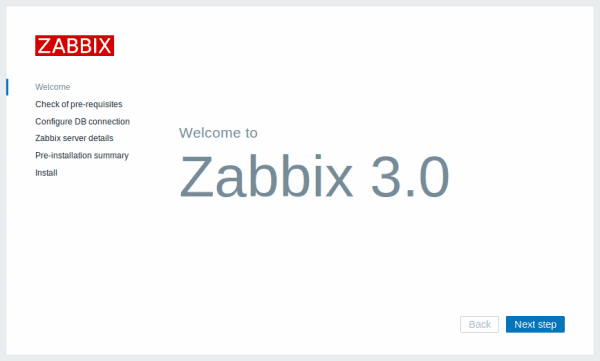
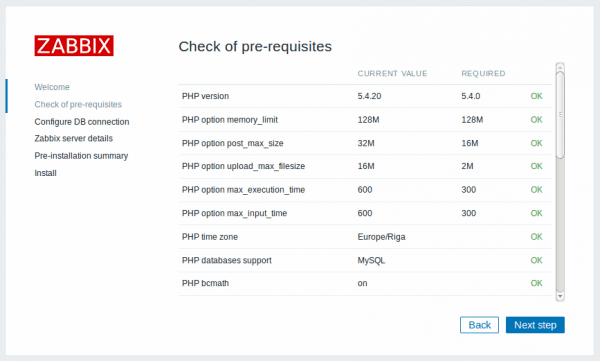
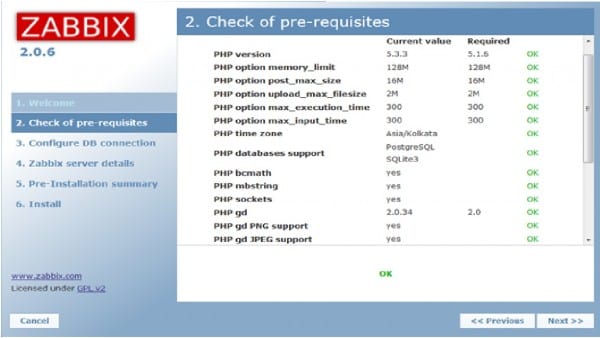
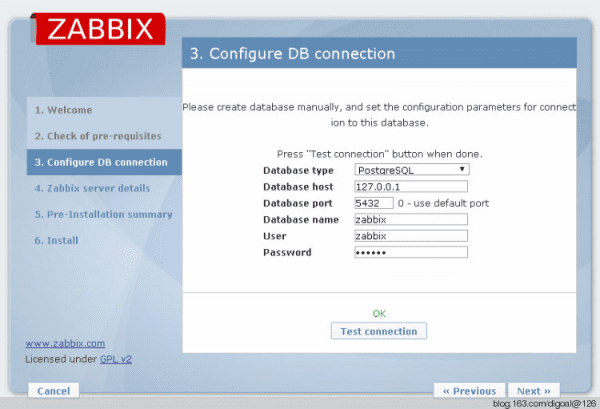
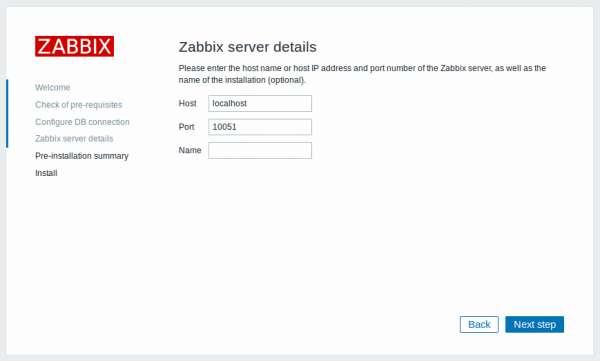
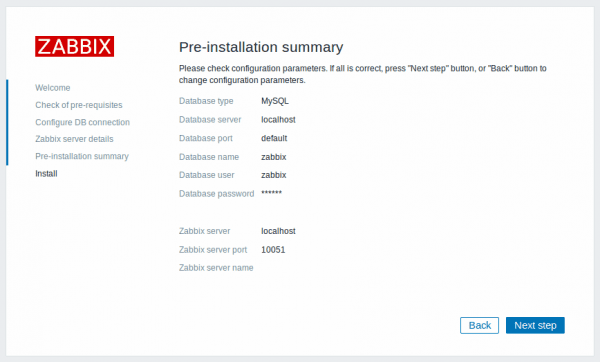
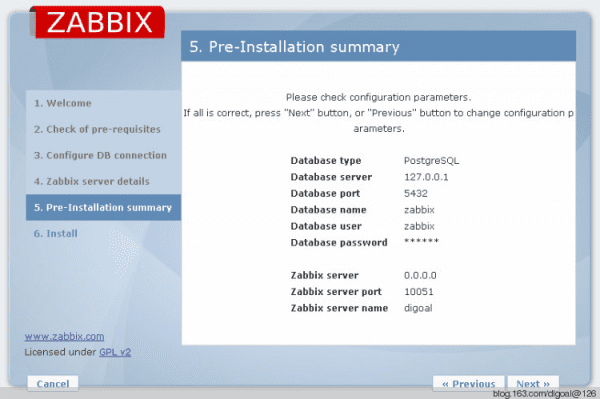
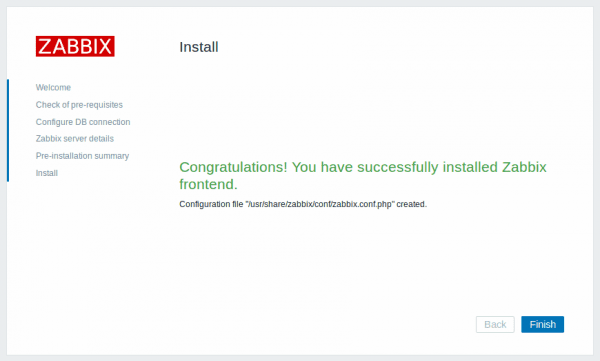

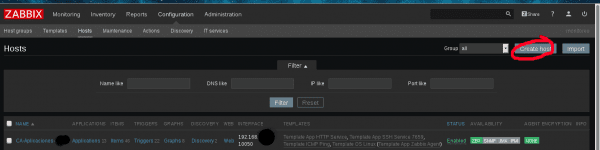
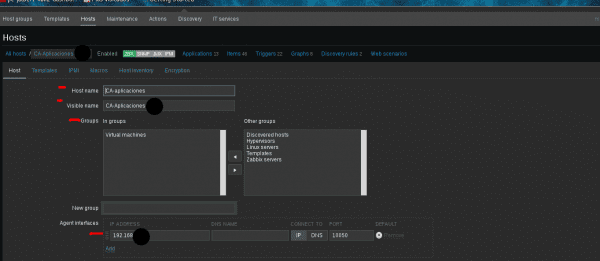
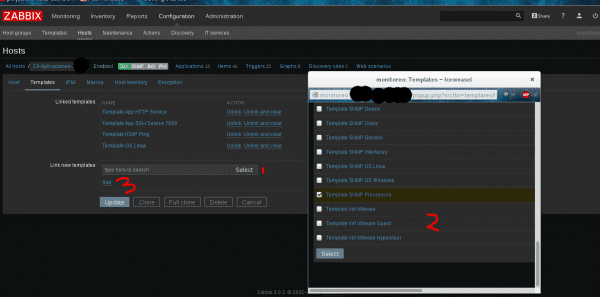
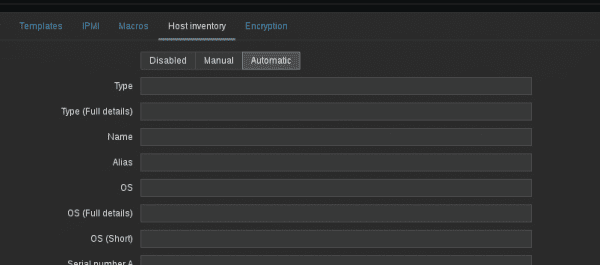
Acest instrument sună excelent, aștept cu nerăbdare a doua postare.
La prima vedere pare a fi un instrument complet și puternic. Voi încerca să-l configurez în scurt timp.
Multumesc pentru informatii!
Sunt foarte interesat să încerc instrumentele de monitorizare și aș dori să știu care crezi că sunt cele mai bune.
Știam deja de Zabbix, dar mi se pare puțin complex din cauza cunoștințelor mele, deși îi voi mai acorda o șansă urmând (în măsura în care pot) pașii acestui articol și celorlalte articole care ajung (Mulțumesc frumos !!). Fă-l cât mai accesibil posibil te rog :))
Un alt instrument care mi se pare foarte interesant este: GRAFANA, pe care trebuie să-l încerc și eu. Cred că un alt bun este: NAGIOS
Cunoașteți altele care să fie o referință în monitorizarea și vizualizarea datelor, care sunt relativ simplu de implementat?
Eu folosesc CACTI si am facut teste cu Pandora FMS si ntop
Super tutorial! Aștept cu nerăbdare partea a doua. Loc de muncă bun